رفع خطای Quota در دایرکت ادمین چگونه است؟ (آموزش گام به گام)
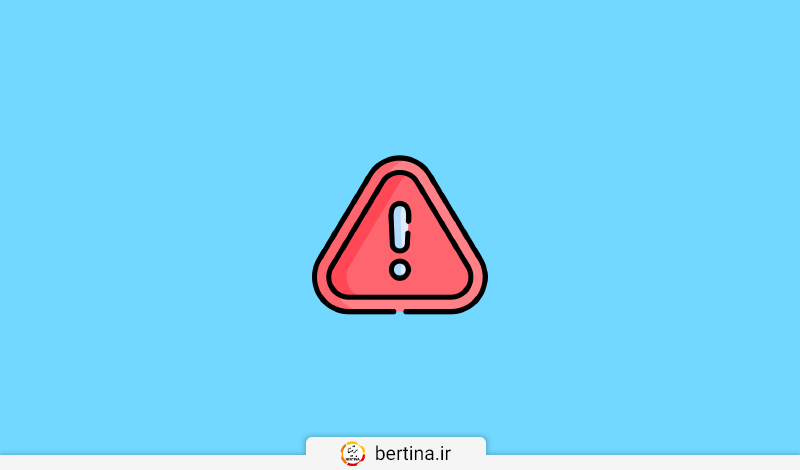
در واقع، مقداری دیسک به سیستم شما اختصاص داده شده است که این مقدار همان Quota System است که به شما نمایش داده میشود. ممکن است هنگامی که این عدد را در دایرکت ادمین چک میکنید، مقدار آن بهطور غیرمعمول کم یا زیاد باشد. در این مقاله به شما راهحلهایی برای رفع خطای Quota در دایرکت ادمین گفتهایم.
بهطور پیشفرض، سهمیههای دیسک (disk quotas) نمایش داده شده در پنل DirectAdmin متکی به سهمیههای سیستم (system quotas) هستند، بنابراین باید از سطح سیستمعامل (OS level) کار کنند. ممکن است با خطاهای Quota در زمینههای زیر مواجه شوید که راهحل رفع آنها را بهطور کامل و گامبهگام توضیح دادهایم.
رفع خطای Quota در دایرکت ادمین: خیلی کم یا زیاد بودن مقدار آن
هنگامی که مقدار کوتا (Quota) سیستم را از bandwidth breakdown page خود مشاهده میکنید، ممکن است دربارهی درستی این عدد شک کنید در این صورت ممکن است این عدد به نظر شما کم یا زیاد باشد.
Quota System خیلی کم
اگر سهمیه سیستم شما (Quota System) خیلی کم باشد، به این معنی است که مجموع فایلهای دامنه و فایلهای ایمیل بیشتر از Quota System شما است. در مواردی هم ممکن است که این مقدار 0.0 باشد؛ به این معنی است که سهمیهها یا همان Quotas بهدرستی تنظیم نشدهاند یا عملکرد آنها دچار مشکل شده است. برای رفع این خطای Quota در دایرکت ادمین، لازم است مراحل زیر را طی کنید.
رفع خطای Quota در دایرکت ادمین: نمایش عدد خیلی کم یا ۰ در میزان استفاده از دیسک
۱. ابتدا باید بررسی کنیم که موقعیت پارتیشن (partition) در چه مسیری Mount شده است:
df -h
اگر مسیر /home مشاهده شد؛ پس quota_partition همان /home است.
اگر مسیر /home را ندارید؛ پس quota_partition همان / است.
در برخی موارد، ممکن است به این صورت باشد: /home -> /usr/home، در این صورت quota_partition شما /usr خواهد بود.
۲. دایرکت ادمین برای نمایش مقدار فضای استفاده شده به system quotas متکی است که برای مشاهده آن باید quotas هر پارتیشن را با دستور زیر چک کنید:
repquota "/home"
۳. اگر خروجی نمیبینید، به این معنی است که سهمیهها (Quotas) در سطح سیستمعامل فعال نیستند. بررسی کنید که دقیقا چه پارتیشنی در /home استفاده میشود:
cat /proc/mounts | grep " /home "
۴. اگر پس از بررسی کوتا در /home (مرحله 2) جدولی را مشاهده کردید، که مقادیر تمام ستونهای آن صفر بود، باید دوباره کوتا را چک کنید.
برای CentOS/CloudLinux/Debian دستور زیر را اجرا کنید:
quotaoff -a; quotacheck -avugm; quotaon -a
برای FreeBSD دستور زیر را اجرا کنید:
quotaoff -a; quotacheck -avug; quotaon -a;
۵. هنگامی که repquota عدد نرمالی را نمایش میدهد، میتوانید tally را اجرا کنید تا مقدار صحیحDisk Quotas در DirectAdmin نمایش داده شود:
echo "action=tally&value=all" >> /usr/local/directadmin/data/task.queue
این دستور task.queue توسط باینری dataskq دریافت میشود. دستور repquota را فراخوانی میکند و آن را به /home/tmp/quota-dump میاندازد.
دستور /var/log/directadmin/errortaskq.log را میتوانید برای هرگونه خطای ناشی از آن بررسی کنید.
اجرای دستی tally برای یک کاربر نیز میتواند به رفع خطای Quota در دایرکت ادمین نیز کمک کند.

رفع خطای Quota در دایرکت ادمین: نمایش مقدار زیاد Quota system
هنگامی که هارد دیسک سیستم شما پر باشد خطای Quota نمایان میشود. کوتا (Quota) خطایی است که نشان میدهد شما به حداکثر محدودیت حجم دیسک خود در سرور رسیدهاید. برای رفع این خطا میتوانید یکی از گزینههای زیر را انجام دهید:
- افزایش حجم هارد دیسک خود با استفاده از دستورات ssh.
- حذف فایلهای اضافی و پوشههای خالی
- تغییر پلان خود به یک پلان با حجم هارد بیشتر
- تماس با پشتیبانی خدمات دایرکت ادمین برای کمک
افزایش حجم هارد دیسک خود با استفاده از دستورات ssh.
روند افزایش فضای دیسک با استفاده از دستورات ssh به نوع سروری که استفاده میکنید بستگی دارد. در اینجا برای رفع خطای Quota در دایرکت ادمین، مراحل کلی را به شما گفتهایم:
با استفاده از ssh به سرور خود متصل شوید.
با استفاده از دستور زیر فضای دیسک فعلی را بررسی کنید:
df -h
نوع فایل سیستم مورد استفاده خود را با دستور زیر بررسی کنید:
lsblk
اگر از LVM (مدیریت حجم منطقی) استفاده میکنید، میتوانید فضای دیسک را با افزودن یک حجم فیزیکی جدید به گروه حجم فعلی خود افزایش دهید و سپس حجم منطقی را برای استفاده از فضای جدید اضافه شده افزایش دهید.
اگر از یک سیستم سنتی مبتنی بر پارتیشن استفاده میکنید، باید اندازه پارتیشن را تغییر دهید تا از فضای دیسک جدید اضافه شده استفاده کنید.
توجه: این مراحل میتوانند پیچیده باشند و در صورت عدم اجرای صحیح میتوانند منجر به از دست رفتن دادهها شوند. توصیه میشود قبل از ادامه، از اطلاعات خود بکاپ تهیه کنید. اگر با این مراحل آشنا نیستید، توصیه میکنیم با واحد پشتیبانی فنی ارائهدهنده سرویس هاستینگ خود تماس بگیرید.
حذف فایلهای اضافی و پوشههای خالی
برای حذف فایلهای غیرضروری و پوشههای خالی در دایرکت ادمین، میتوانید مراحل زیر را دنبال کنید:
- وارد حساب دایرکت ادمین خود شوید.
- به بخش “File Manager” بروید.
- پوشهها را بررسی کنید تا فایلهای غیرضروری یا پوشههای خالی را پیدا کنید.
- فایلها یا پوشههایی که میخواهید حذف کنید را انتخاب و روی دکمه «Trash» یا «Delete» کلیک کنید.
- Trash یا Recycle bin را خالی کنید تا فایلها بهطور کامل حذف شوند.
توجه: مطمئن شوید که فقط فایلها یا پوشههایی را که دیگر مورد نیاز نیستند، حذف کردهاید. همیشه توصیه میشود قبل از هرگونه تغییر، از اطلاعات خود نسخه پشتیبان تهیه کنید.
تغییر پلان خود به یک پلان با حجم هارد بیشتر
ارائهدهندگان خدمات هاستینگ جهت رفع خطای Quota در دایرکت ادمین، حجم هارد اضافی روی پلنها ارائه میدهند. هنگامی که شما با این خطا مواجه شدید، در صورتی که خطا درست بود و تمامی فایلهای خود را نیاز داشتید، باید مقداری هارد اضافه تهیه کنید.
اگر هم برای خرید حجم اضافه هارد مطمئن نیستید، میتوانید با پشتیبانی شرکت ارائهدهنده سرویس هاستینگ خود تماس بگیرید و در مورد مشکل خود توضیح دهید تا بتوانند بهترین راهحل ممکن را به شما پیشنهاد دهند.
جمعبندی
در این مقاله توضیح دادیم که Quota System همان مقدار دیسک اختصاص داده شده به سیستم شما است. ممکن است هنگامی که این عدد را در دایرکت ادمین چک میکنید، مقدار آن بهطور غیرمعمول کم یا زیاد باشد. در این مقاله به شما راهحلهایی برای رفع خطای Quota در دایرکت ادمین گفتهایم.
برتینا ارائهدهنده انواع خدمات هاستینگ با بالاترین کیفیت و پشتیبانی ۲۴ ساعته فنی است. سرویسهای هاستینگ برتینا با انواع کنترلپنلها از جمله کنترلپنل دایرکت ادمین ارائه میشوند که میتوانید برای خرید اسن سرویسها از طریق سایت برتینا اقدام کنید.

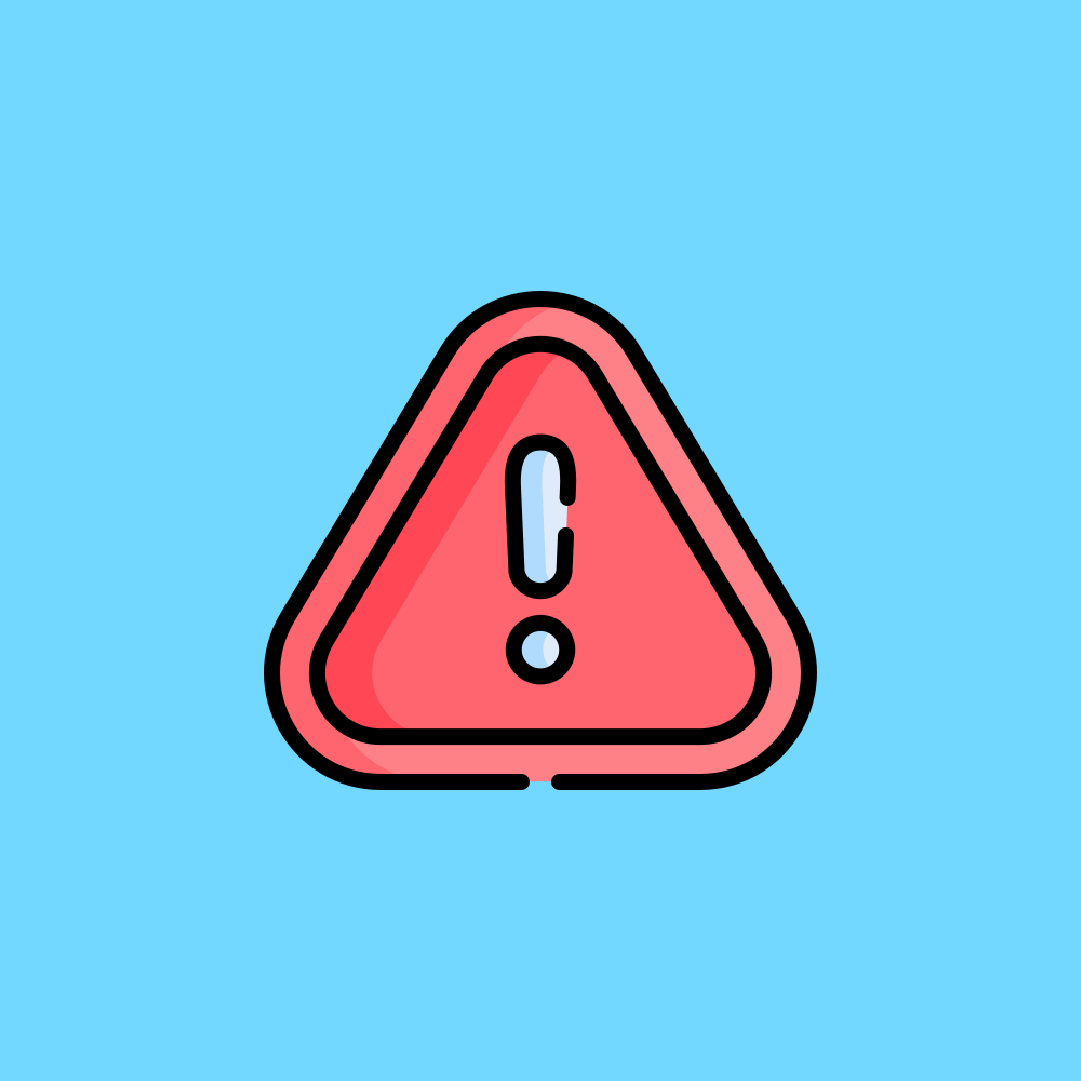

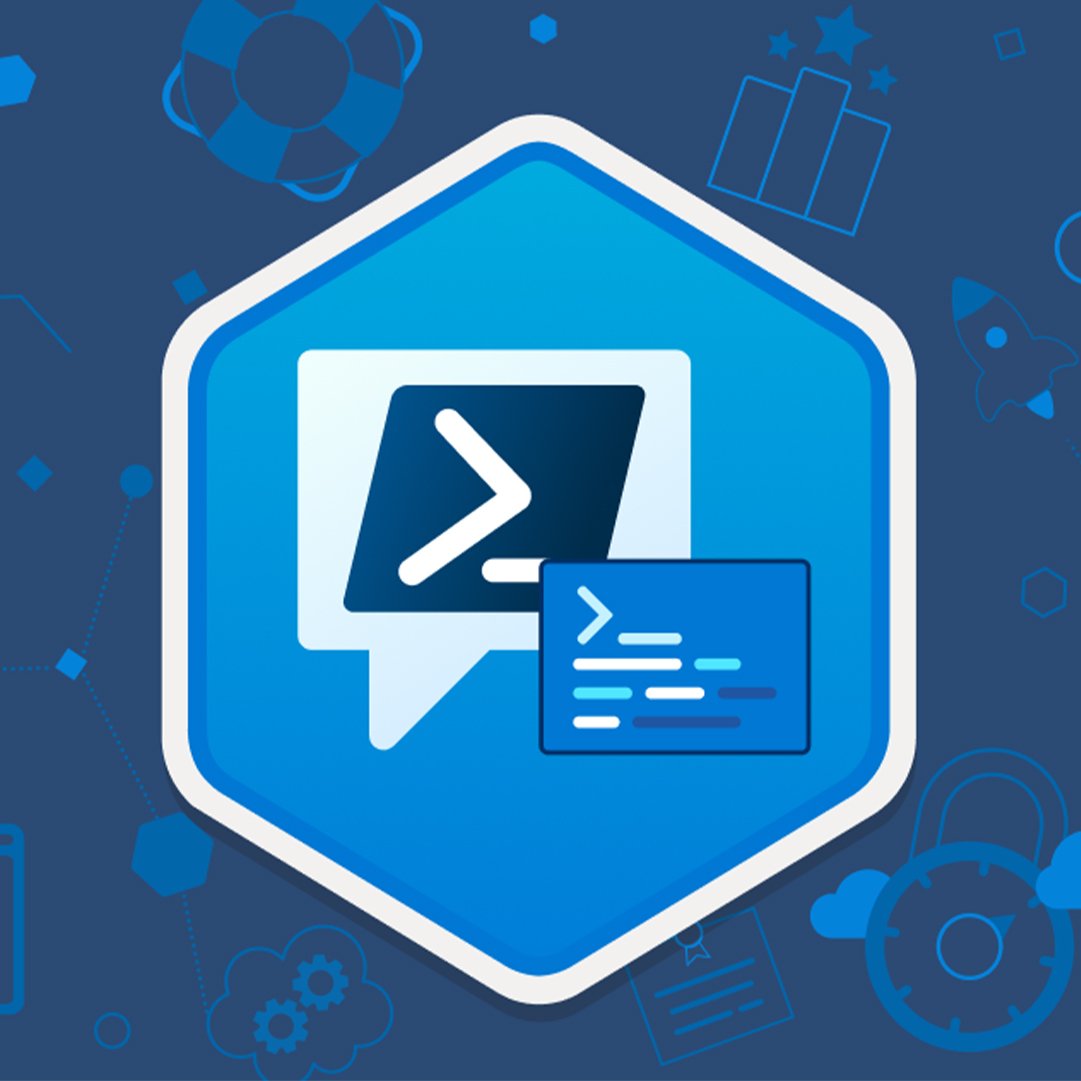


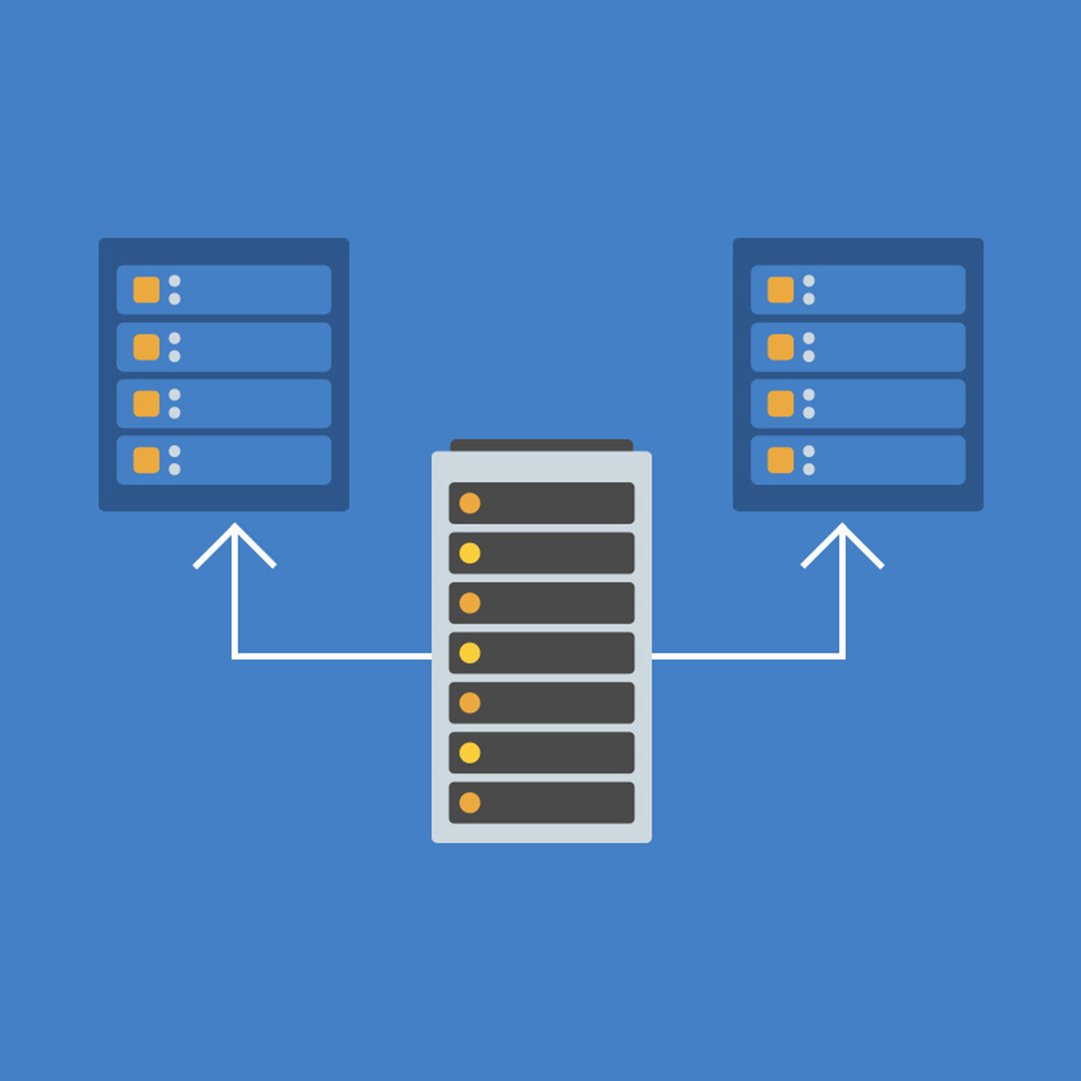
ارسال دیدگاه :